在Linux系统中更改语言为中文通常涉及几个步骤,具体取决于您使用的Linux发行版。下面是通用的步骤,您可以根据您的具体发行版进行适当调整:
1. 安装中文语言包: 打开终端。 使用包管理器安装中文语言支持。例如,在基于Debian的系统(如Ubuntu)上,您可以使用以下命令安装中文语言包: ``` sudo apt update sudo apt install languagepackzhhans sudo apt install languagepackzhhansbase ``` 在基于RedHat的系统(如Fedora)上,您可以使用以下命令: ``` sudo dnf install langpackszh_CN sudo dnf install glibclangpackzh_CN ```
2. 设置系统语言: 打开“设置”或“系统设置”。 找到“语言”或“区域和语言”设置。 将中文添加为可用语言,并将其设置为首选语言。
3. 更新环境变量: 打开终端。 设置语言环境变量。例如: ``` export LANG=zh_CN.UTF8 export LANGUAGE=zh_CN:zh export LC_ALL=zh_CN.UTF8 ``` 要使这些更改在每次登录时生效,您可以将这些命令添加到您的`~/.bashrc`或`~/.bash_profile`文件中。
4. 重启系统: 完成上述步骤后,重启系统以使更改生效。
请注意,不同发行版的步骤可能略有不同,建议查阅您具体使用的Linux发行版的官方文档或社区支持页面以获取更详细的指导。
Linux系统如何设置成中文

随着Linux系统的普及,越来越多的用户开始选择使用Linux操作系统。为了提高用户体验,将Linux系统设置成中文是一个不错的选择。本文将详细介绍如何在Linux系统中设置中文界面。
一、更新软件包列表
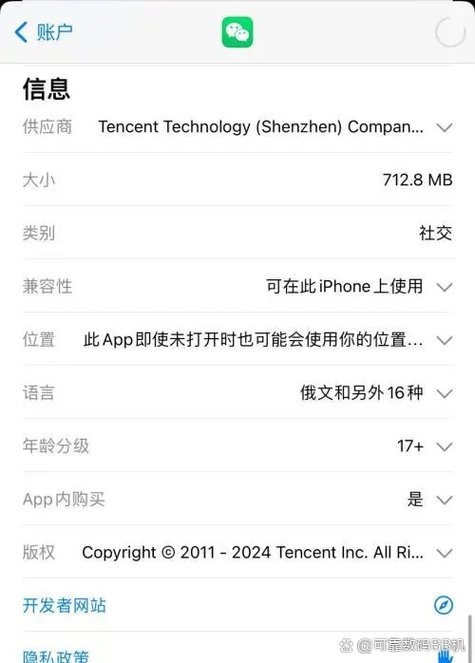
在开始设置中文之前,首先需要确保你的系统软件包列表是最新的。打开终端,输入以下命令更新软件包列表:
sudo apt-get update
(注意:如果你的Linux发行版不是基于Debian的,如Fedora、CentOS等,请使用相应的命令更新软件包列表。)
二、安装语言包
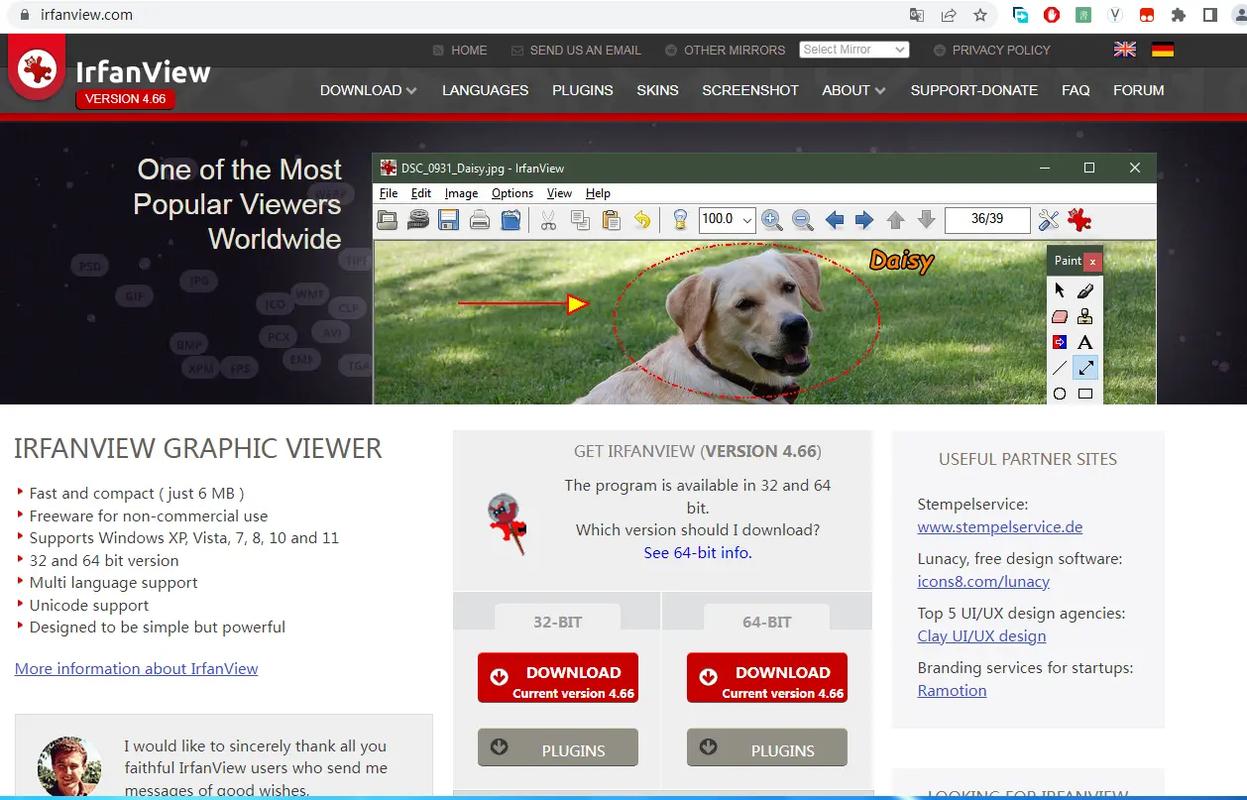
为了支持中文,需要安装语言包。在终端中输入以下命令安装locales包:
sudo apt-get install -y locales
安装完成后,继续下一步。
三、配置语言环境
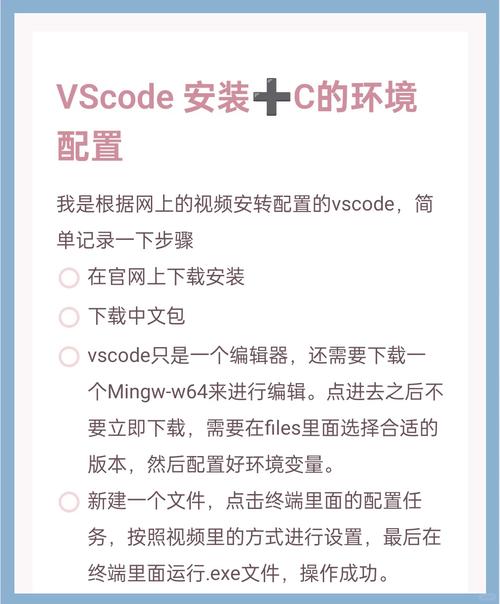
在终端中输入以下命令配置语言环境:
sudo dpkg-reconfigure locales
在出现的语言选择界面中,找到并选择“zh_CN.UTF-8”,然后按回车键确认。
四、设置系统语言
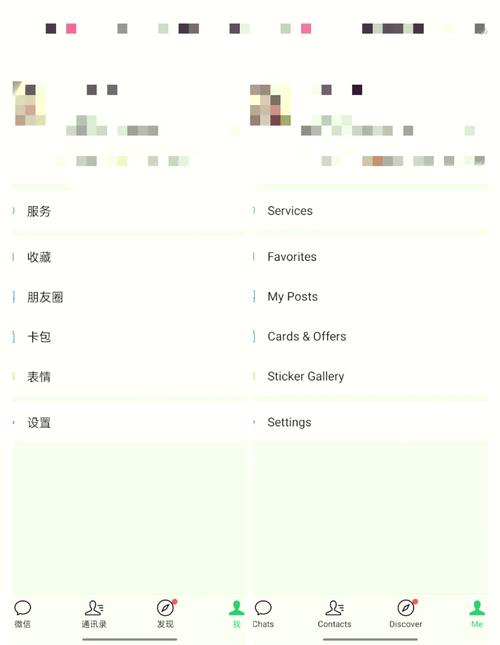
完成语言选择后,系统会提示你设置系统语言。使用上下键选中“zh_CN.UTF-8”,然后按回车键确认。
五、安装中文字体

为了确保中文能够正确显示,需要安装中文字体。在终端中输入以下命令安装文泉驿正黑字体:
sudo apt-get install fonts-wqy-zenhei
安装完成后,继续下一步。
六、重启系统

为了使更改生效,需要重启系统。在终端中输入以下命令重启系统:
sudo reboot
重启完成后,登录系统,你应该会看到中文界面了。
七、解决文件名乱码问题
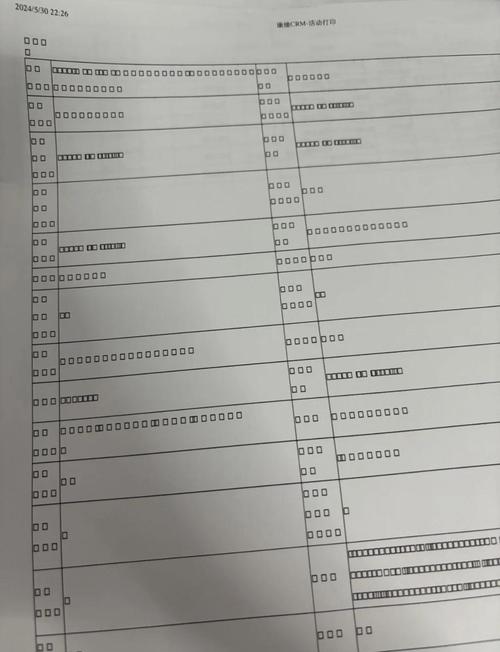
1. 使用引号
在终端中输入命令时,如果文件名包含空格或特殊字符,可以使用引号将文件名括起来。例如:
ls \









